Windows: Aktivér “Kør som en anden bruger”: 5 bedste metoder

Kør som en anden bruger mangler i menuen, når du højreklikker på et appikon i Microsoft Windows? Du kan bruge disse metoder til at aktivere det.
Alle, der har brugt en USB-hukommelsesenhed, har håndteret prompten om at skulle "skubbe USB-hukommelsesenheden sikkert ud". Systemet forklarer dog aldrig rigtig, hvorfor dette er nødvendigt, og i de fleste tilfælde ser det ud til, at det er unødvendigt, hvilket kan føre til forvirring over, hvad sikker udskubning af en USB-enhed gør, og om det virkelig er nødvendigt.
Når du skriver data til et USB-drev, kopieres ikke alle data over med det samme. I nogle tilfælde cachelagres data i RAM eller på en harddisk og overføres derefter til USB-hukommelsen, når den er mindre optaget. Før disse cachelagrede data er blevet overført til USB-stikket, er det sårbart over for korruption, hvis enheden pludselig fjernes, eller hvis strømmen afbrydes.
Sikker udtagning af en USB-enhed er en proces, der sikrer, at alle data skrives til drevet, så der ikke er nogen risiko for tab af data. I nogle tilfælde kan denne proces tage tid, især hvis en stor mængde data skal skrives, eller hvis drevet er særligt langsomt.
Hurtig fjernelse er en indstilling, der kan anvendes på USB-drev. Hvis det er aktiveret, skrives alle data automatisk direkte til enheden under enhver overførsel. Når meddelelsen om overførsel er fuldført, kan enheden øjeblikkeligt fjernes uden at skulle skubbe den ud først. Hurtig fjernelse er generelt aktiveret som standard på USB-hukommelsessticks.
Hvis hurtig fjernelse er deaktiveret, vil overførsler blive vist for at fortsætte hurtigere, mens de faktisk skriver nogle data til en cache til overførsel senere. For at beskytte mod tab af data skal enheder med hurtig fjernelse deaktiveret sikkert skubbes ud før fjernelse. Ved at lade hurtig fjernelse være deaktiveret aktiveres skrivecache for at give bedre ydeevne. Hurtig fjernelse er som standard deaktiveret på store USB-lagerenheder såsom eksterne harddiske.
Du kan manuelt aktivere eller deaktivere hurtig fjernelse på flytbare lagerenheder ved at konfigurere enhedsegenskaberne. For at gøre det skal du højreklikke på det flytbare drev i File Explorer og vælge "Egenskaber". I egenskabsvinduet skal du skifte til hardwarefanen, vælge drevet igen og klikke på "Egenskaber".
I det nye egenskabsvindue skal du klikke på fanen "Politik". Hvis denne fane ikke findes, skal du muligvis klikke på knappen "Skift indstillinger" på fanen "Generelt". På fanen Politikker kan du vælge mellem tilstandene "Hurtig fjernelse" og "Bedre ydeevne" med alternativknapperne og klikke på "OK" for at anvende indstillingerne.
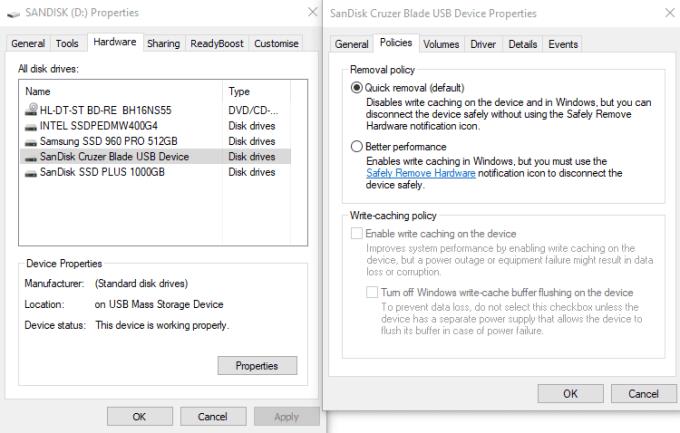
Du kan manuelt aktivere eller deaktivere hurtig fjernelse gennem enhedsegenskaberne.
Kør som en anden bruger mangler i menuen, når du højreklikker på et appikon i Microsoft Windows? Du kan bruge disse metoder til at aktivere det.
Hvis du ser fejlen Windows Online Troubleshooting Service Is Disabled, når du bruger en Windows-fejlfinder, skal du læse denne artikel nu!
Sådan aktiveres eller deaktiveres Microsoft Windows Filbeskyttelsesfunktion ved hjælp af Registreringseditoren og andre metoder til Windows 10 og 11.
Denne vejledning viser dig, hvordan du ændrer indstillingerne for UAC i Microsoft Windows.
Hvis du ikke kan ændre dine musens indstillinger i Windows 10, opdater eller geninstallér musedriverne. Eller kør fejlfinderen til Hardware og enheder.
Her finder du de 10 bedste tastaturgenveje i Windows 10, som kan hjælpe dig i arbejdet, skolen og mere. Læs videre for at lære, hvordan du bruger dem effektivt.
Når du arbejder væk fra dit skrivebord, kan du få adgang til din pc ved hjælp af Windows Remote Desktop Connection. Denne guide hjælper dig med at aktivere og konfigurere indgående fjernskrivebordsforbindelser.
Opdag hvordan du tilpasser museindstillinger i Windows 10 for optimal brugeroplevelse. Juster kontrolfunktioner og hastighed effektivt.
Du kan nu bruge nemmere og hurtigere tastaturgenveje til at lukke Windows 10 eller aktivere Windows 10 Dvaletilstand uden at bruge musen.
Når du installerer en printer, bør din Windows 10-pc registrere din printer automatisk; trådløst på dit hjemmenetværk, eller tilsluttet printeren direkte til
Lær hvordan man logger ind som administrator på Windows 11 og Windows 10 med denne omfattende guide. Få tips og metoder til at håndtere administratorkonti effektivt.
Oplev effektive metoder til at administrere opstartsprogrammer i Windows 10 og optimere din pc-ytelse.
Find out hvordan du effektivt får hjælp i Windows 10 og 11. Få svar på dine spørgsmål med de bedste metoder til support.
Fjern Bing fra startmenuen i Windows 11 og 10 med vores comprehensive guide, der inkluderer metoder såsom Indstillinger, registreringsdatabasen og gruppepolitikker.
Følg denne guide til at opdatere USB-drivere i Windows 10 og løse forbindelsesproblemer med eksterne enheder.
Windows 10 indeholder flere mekanismer til at lære om hardware og software i dit system. For at få de mest detaljerede oplysninger, skal du bruge System Information-værktøjet.
For at nulstille Windows 10, skal du åbne Indstillinger > Opdatering og sikkerhed > Gendannelse, klikke på Kom i gang på Nulstil denne pc og vælge Fjern alt.
Følg denne guide til, hvordan du ændrer din baggrund og får dit skrivebord til at se positivt unikt ud på Windows 11. Oplev tilpasningsmuligheder for at gøre din Windows 11 unik.
Hvis din skærm ikke viser de rigtige farver, kan du justere indstillingerne ved hjælp af Farvestyring i Windows 10 for at se den korrekte farveprofil.
Lær hvordan du konfigurerer File Explorer i Windows 10 til at åbne direkte i "Denne pc" for nem adgang til dine filer og mapper.
Der er mange grunde til, at din bærbare computer ikke kan oprette forbindelse til WiFi, og derfor er der mange måder at løse fejlen på. Hvis din bærbare computer ikke kan oprette forbindelse til WiFi, kan du prøve følgende metoder til at løse problemet.
Efter oprettelse af en USB-opstart for at installere Windows, bør brugerne kontrollere USB-opstartens ydeevne for at se, om den blev oprettet korrekt eller ej.
Adskillige gratis værktøjer kan forudsige drevfejl, før de sker, hvilket giver dig tid til at sikkerhedskopiere dine data og udskifte drevet i tide.
Med de rigtige værktøjer kan du scanne dit system og fjerne spyware, adware og andre ondsindede programmer, der muligvis lurer på dit system.
Når en computer, mobilenhed eller printer forsøger at oprette forbindelse til en Microsoft Windows-computer via et netværk, kan fejlmeddelelsen "netværksstien blev ikke fundet" — Fejl 0x80070035 — vises muligvis.
Blå skærm (BSOD) er en almindelig og ikke ny fejl i Windows, når computeren oplever en alvorlig systemfejl.
I stedet for at udføre manuelle og direkte adgangshandlinger på Windows, kan vi erstatte dem med tilgængelige CMD-kommandoer for hurtigere adgang.
Efter utallige timers brug af deres bærbare computer og stationære højttalersystem, opdager mange, at et par smarte opgraderinger kan forvandle deres trange kollegieværelse til det ultimative streamingcenter uden at sprænge budgettet.
Internet Explorer vil blive fjernet fra Windows 11. I denne artikel vil WebTech360 guide dig til, hvordan du bruger Internet Explorer på Windows 11.
En bærbar computers touchpad er ikke kun til at pege, klikke og zoome med. Den rektangulære overflade understøtter også bevægelser, der giver dig mulighed for at skifte mellem apps, styre medieafspilning, administrere filer og endda se notifikationer.



























